Запись экрана онлайн: 10 лучших сервисов




 4.7
Оценок: 52
(Ваша: )
4.7
Оценок: 52
(Ваша: )




 4.7
Оценок: 52
(Ваша: )
4.7
Оценок: 52
(Ваша: )
Иногда нам требуется записать действия на экране компьютера, например, если требуется сохранить видеоконференцию или записать игровую трансляцию. Если вы не хотите занимать место на жестком диске или работаете со слабого ноутбука, на выход придут онлайн-сервисы. В этой подборке мы собрали варианты, которые помогут вам провести запись экрана онлайн.
Хотите не только записать видео, но и обработать его? Хотите склеить несколько видеофайлов и создать развлекательный или обучающий ролик? Установите удобный рекордер на русском языке Экранная Студия.
Она позволяет выбирать отдельную область монитора, проводить продвинутую обработку клипов и захватывать видео с веб-камеры. Вы можете изменять аудио, добавлять музыкальный фон или проводить озвучку, а еще встраивать заставки, переходы и многое другое. Программа совместима с Windows 7, 8, 10 и XP и не нагружает систему.
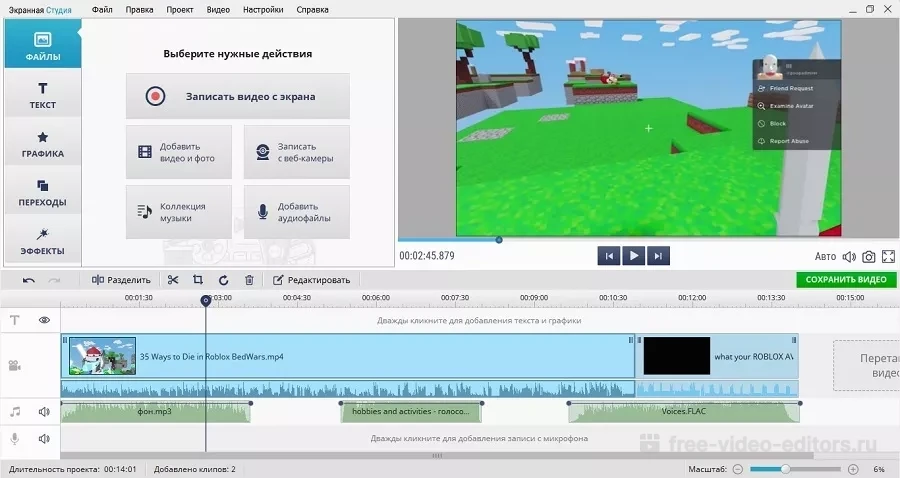
Скачайте Экранную камеру бесплатно с нашего сайта и с легкостью создавайте любой видеоконтент для социальных сетей, записывайте уроки и сохраняйте важные видеозвонки на ПК.
Запись видео с экрана онлайн без установки и без скачивания ПО – отличный выход в том случае, когда нет времени или возможности устанавливать компьютерный софт. они работают на любой системе, будь то Windows 10 или Мак, и не потребляют системные ресурсы. Мы собрали сайты, подходящие для разного типа видеозаписей.
Лицензия: бесплатная
Русский язык: нет
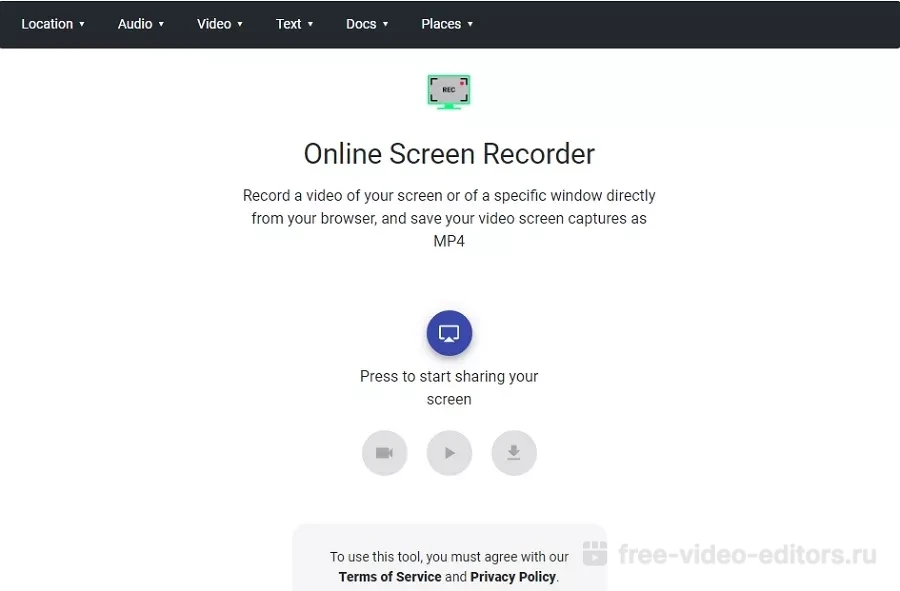
Этот сервис позволяет запускать видеозахват буквально одним кликом компьютерной мыши. Через сайт можно записывать всю область монитора, выбранное окно приложения или действия в любом браузере. После завершения процесса ролик можно просмотреть или сохранить его на жесткий диск в популярном формате MP4.
Сайт бесплатный и не требует регистрации, приятным дополнением становится то, что он не накладывает водяной знак. Но инструментов редактирования здесь нет, поэтому используйте его в том случае, если вам не нужно изменять видеозапись.
✔️ Плюсы:
❌ Минусы:
Лицензия: бесплатная
Русский язык: нет
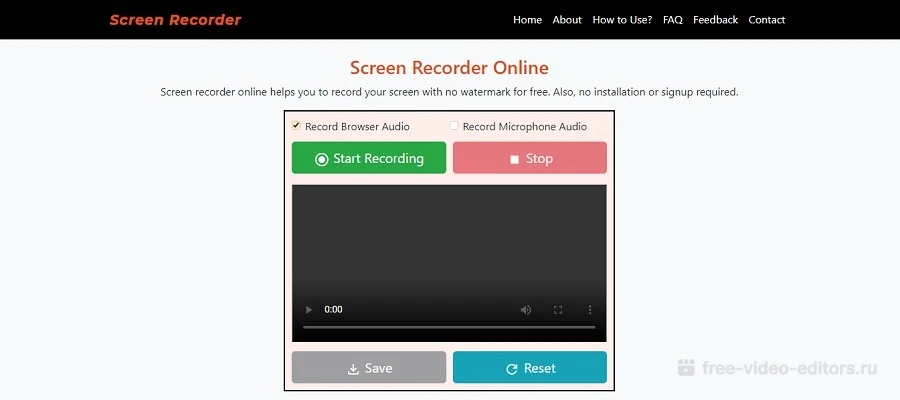
Online Screen Recorder действует по схожему принципу, что и предыдущий вариант: вы запускаете запись видео с экрана онлайн специальной кнопкой, выбираете цель для и завершаете процесс вручную. Это очень простой и минималистичный инструмент, который не предлагает никаких дополнительных настроек. Единственное дополнение к процессу – возможность вручную выбрать источник звука: с микрофона или системных динамиков.
К сожалению, инструментов обработки здесь также нет, экспорт осуществляется в формате WebM. Данный способ станет отличным вариантом для записи видеокурсов, фильмов и другого защищенного контента, где не требуется добавление веб-камеры или параллельной записи обоих аудиоисточников.
✔️ Плюсы:
❌ Минусы:
Лицензия: бесплатная
Русский язык: нет
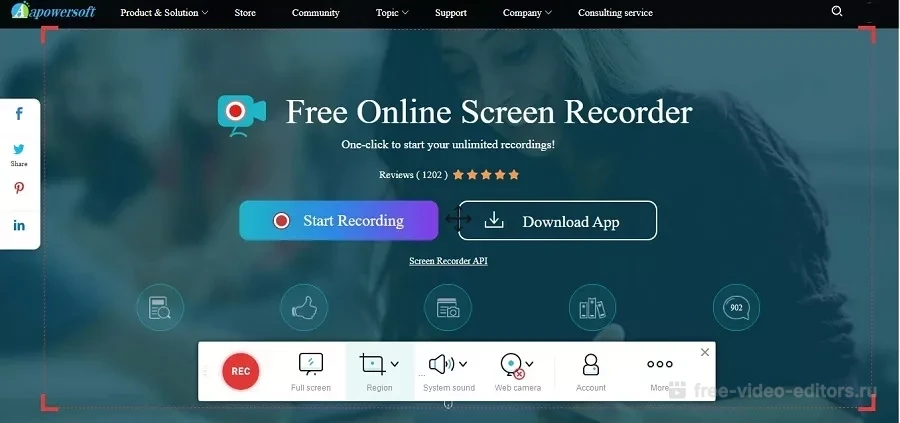
ApowerSoft подойдет тем, кому нужно записать в том числе изображение с подключенной веб-камеры. Доступны дополнительные установки записи – выбор региона захвата, захват системного звука или голоса с микрофона. Можно включить отображение курсора и показ нажимаемых клавиш.
Во время захвата пользователи могут рисовать на экране, а после завершения выбрать метод экспорта: на жесткий диск или во внутреннее облако. Однако стоит отметить, что, хотя рекордер работает через браузер, для его запуска все же потребуется скачать лаунчер. Данный способ идеально подойдет для игровых трансляций, если вы играете в браузерную игру, или для демонстрации экрана своим коллегам и друзьям.
✔️ Плюсы:
❌ Минусы:
Лицензия: бесплатная
Русский язык: есть
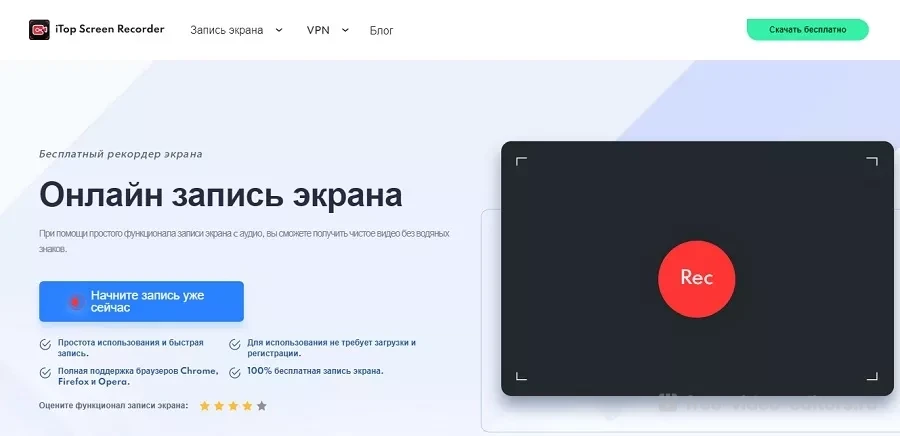
Онлайн-рекордер от iTop разрешает вести захват экрана онлайн несколькими способами: вся область рабочего стола, действия определенного приложения или браузерная вкладка. Так как онлайн-рекордер перехватывает действия в браузере, вы можете параллельно с комфортом просматривать видеоролики в полноэкранном режиме.
Управлять процессом предельно просто – доступны только две опции: запуск и остановка видеозахвата. После этого видеофайл сохраняется на компьютер в формате WebM. В онлайн-версии можно захватывать на видео 5 минут экранного времени. Для увеличения лимита требуется установить десктопную версию. Сайт подходит для создания обучающих роликов или летсплеев/геймплеев, а также записи видеозвонков.
✔️ Плюсы:
❌ Минусы:
Лицензия: условно-бесплатная; полная стоимость – $47.88 в год
Русский язык: нет
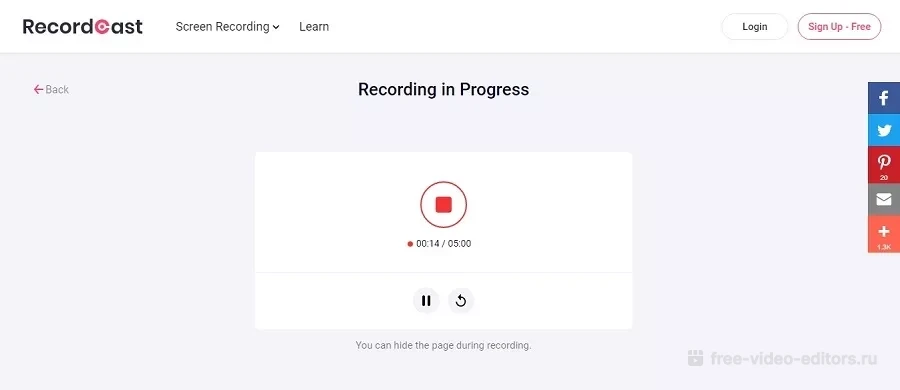
RecordCast – еще один вариант для тех, кому нужно зафиксировать на видео не только экран ПК, но также картинку с веб-камеры. Здесь разрешается выбирать аудиоисточник, в том числе захватывать одновременно звук с микрофона и системы.
Бесплатная версия онлайн-сервиса накладывает лимит на длительность – разрешено вести запись не дольше 5 минут. Также без оплаты лицензии накладывается ограничение на качество клипа – не более 480р. Так как ондайн-рекордер не позволяет просматривать процесс видеозахвата, этот метод станет хорошим решением для захвата видеозвонков или сохранения на жесткий диск защищенного от скачивания видеоконтента.
✔️ Плюсы:
❌ Минусы:
Лицензия: условно-бесплатная; от $4.99 в месяц
Русский язык: нет
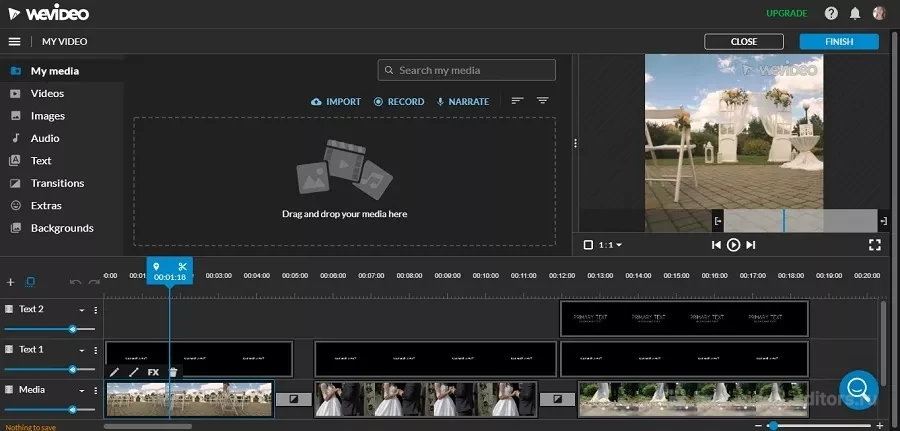
WeVideo – это средство для скринкаста и видео редактор, на котором можно записывать изменять клипы и сделать контент для социальных сетей и продвижения на основе шаблонов. Сервис позволяет снимать видео с экрана компьютера онлайн с подключением веб-камеры и добавлением звука с микрофона. Созданная видеозапись сразу отправляется в редактор, где к ней можно применить улучшение, добавить заставки и аудио и прочее.
Среди функционала – переходы, наложение текста и субтитров, встраивание фотографий, изменение видеофона. Это отличное решение для SMM-менеджеров, создателей продвинутых видео-курсов и развлекательного контента.
✔️ Плюсы:
❌ Минусы:
Лицензия: условно-бесплатная; $19.95 в месяц
Русский язык: нет
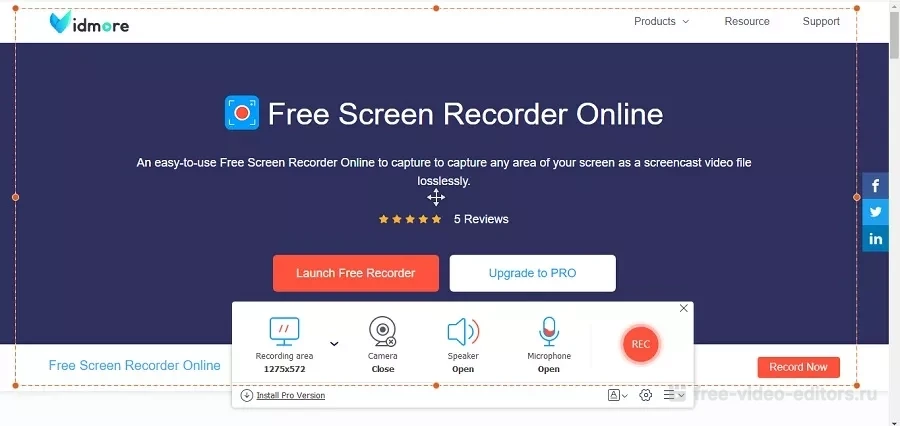
Используя Vidmore, вы можете вручную настраивать записываемую область монитора. Доступны подключение веб-камеры и микрофона и запись на видео звуков системы. Пользователь может настраивать качество видеоролика, его формат и разрешение экрана. Управлять процессом можно при помощи панели инструментов или горячими клавишами.
Так как здесь поддерживается параллельная запись с нескольких источников, сервис можно использовать для фиксации на видео видеоконференций, создания роликов с прохождением компьютерной игры, записи видео-реакций. Для старта требуется загрузить на компьютер лаунчер.
✔️ Плюсы:
❌ Минусы:
Лицензия: условно-бесплатная; $5.99 в месяц
Русский язык: нет
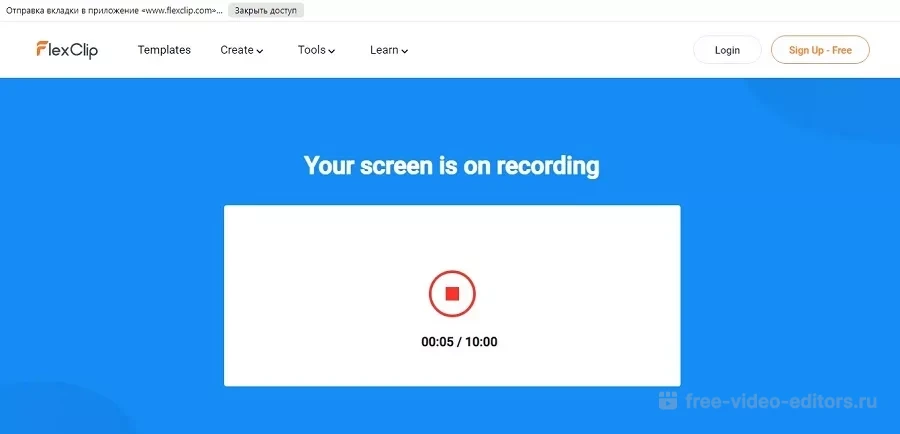
FlexClip разрешает запускать захват видео с экрана онлайн со звуком буквально в пару кликов, а после сохранения видеоклипа он открывается во встроенном редакторе. Хотя сервис не предлагает никаких настроек параметров, вы можете компенсировать это, обработав его и установив подходящее разрешение экрана.
Видеоредактор включает в себя такие полезные опции, как создание видеоклипов по шаблонам, объединение фотографий и видеофайлов, встраивание переходов, обрезка клипа, добавление заставок.
Работать на сервисе можно без регистрации, но для экспорта проекта из редактора требуется пройти авторизацию. Сервис будет полезен тем, кто хочет создать сложные развлекательные или обучающие клипы.
✔️ Плюсы:
❌ Минусы:
Лицензия: условно-бесплатная; $26.25 в месяц
Русский язык: есть
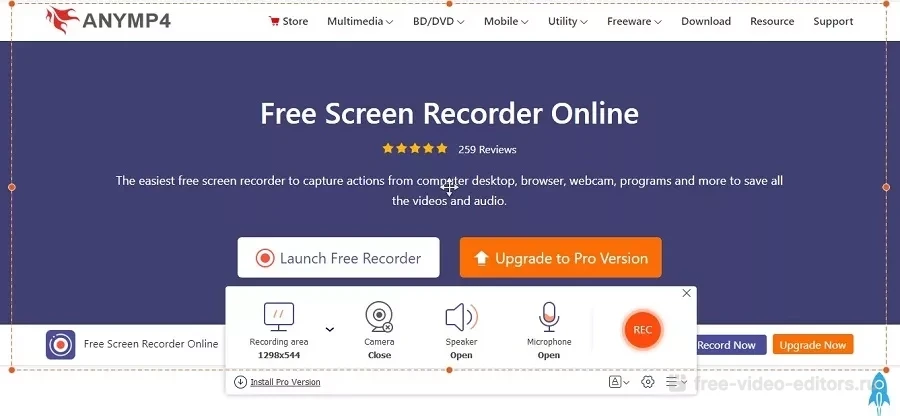
Фирма AnyMP4, выпускающая видеоредакторы и конвертеры, тоже предлагает онлайн-возможности. Их бесплатный браузерный рекордер предлагает все необходимое для захвата любого типа видео, в том числе позволяет вручную указывать область. В итоге вы можете создать довольно сложный проект с веб-камерой, голосовыми комментариями и ручными пометками на экране. Но сначала вам потребуется скачать и установить утилиту, запускающую окно видеозахвата.
Бесплатная версия слегка урезана – видеозапись нельзя просмотреть в реальном времени, качество снижено до 20 fps. Для улучшения работы можно загрузить десктопный агент – он также поставляется в платном и бесплатном варианте.
✔️ Плюсы:
❌ Минусы:
Лицензия: условно-бесплатная; от $ 2.99/месяц
Русский язык: нет
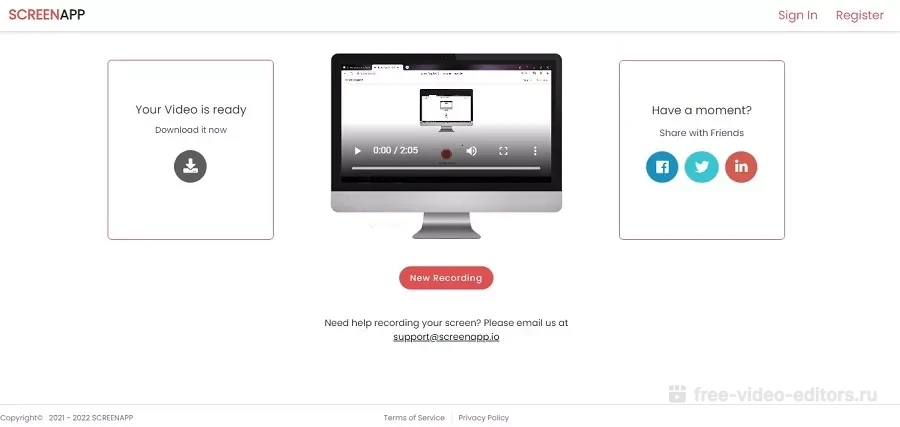
Захватывайте экран ПК с камерой и с голосом при помощи этого простого сервиса. Доступна комбинация аудио-источников или создание клипа полностью без звука. Пользователи могут настроить автоматический запуск видеозаписи, но данная настройка сохраняется только после авторизации. Также регистрация открывает доступ к внутреннему хранилищу, хотя в бесплатной варианте доступна только локальная история из кэша браузера.
Стоит отметить, что без покупки премиум-аккаунта качество изображения оставляет желать лучшего, поэтому не стоит использовать этот сервис для создания или сохранения обучающих клипов.
✔️ Плюсы:
❌ Минусы:
Теперь вы знаете, как записать видео с экрана онлайн без программ для разного типа задач. Это удобный и быстрый процесс, но стоит учитывать, что подобный способ накладывает ограничения – бесплатные сайты либо не позволяют редактировать клип либо ставят свой логотип. Поэтому мы рекомендуем скачать Экранную Студию – рекордер поможет зафиксировать на видео любой участок монитора и позволит провести расширенную обработку.
Чтобы записать экран телефона, скачайте мобильный рекордер. Наиболее популярные – AZ Screen Recorder, V Recorder, DU Recorder. Также некоторые модели Андроид и iOS включают встроенный модуль захвата, для его использования обратитесь к документации смартфона.
Функция захвата рабочего стола ПК по таймеру доступна в программе Экранная Камера. Запустите запись экрана и в колонке справа выберите «Запланировать». Кликните « Добавить задачу», укажите время старта и окончания, дату и область монитора.